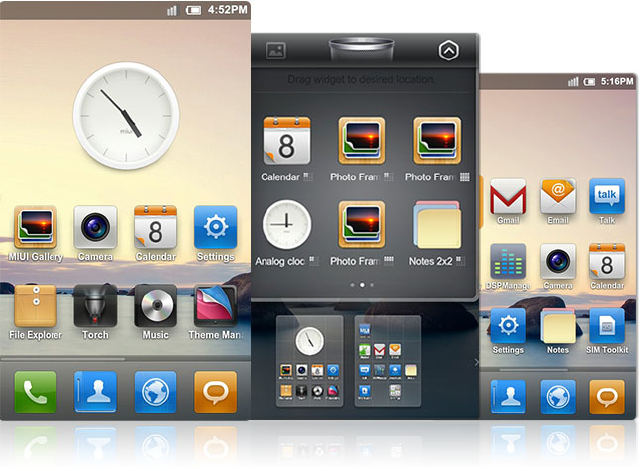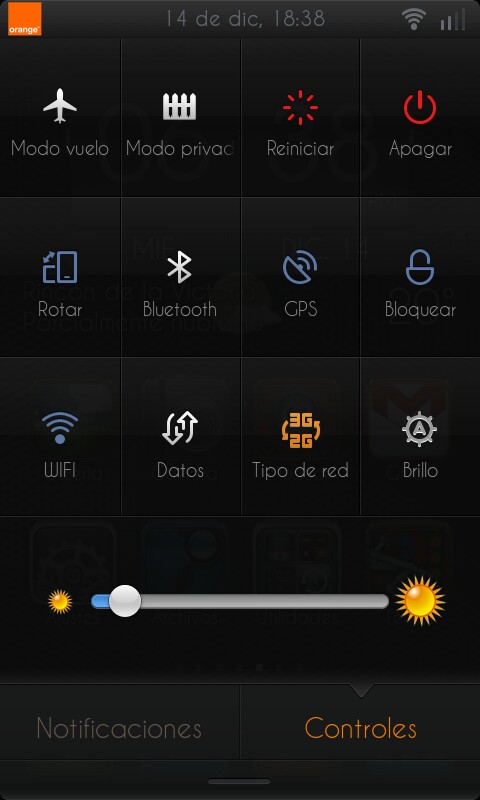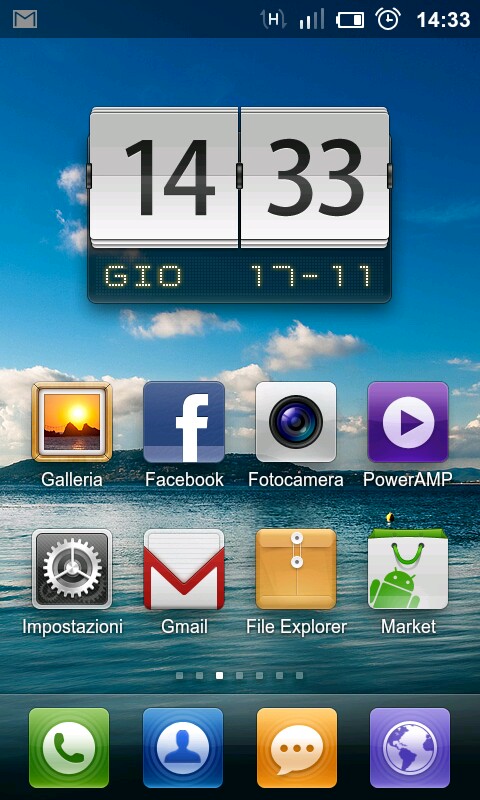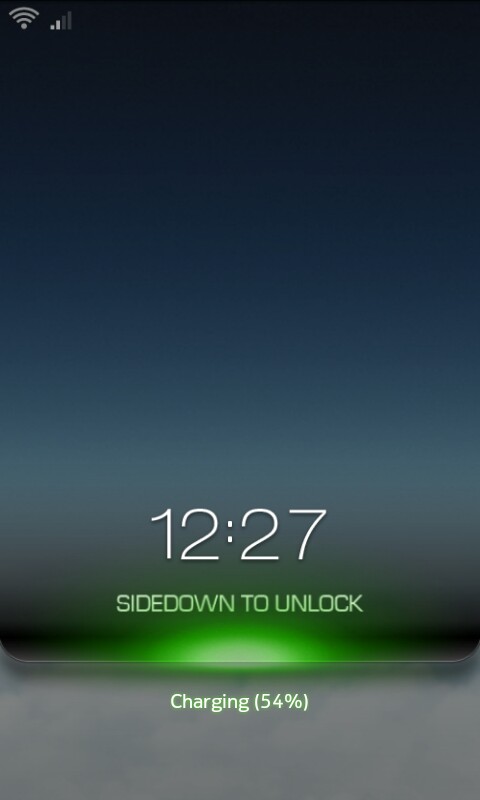Galaxy S: Instalar Rom Miui MintBerry edition 2.1.20
Dentro de la línea iniciada con tutoriales anteriores, hoy queremos presentarles una de las Roms mas cuidadas y sofisticadas dentro del mundo de la “scene Android”. Su belleza gráfica es una de las principales cosas que cabe resaltar, además de su funcionamiento que es francamente inmejorable.
Dentro de la família de las Roms MIUI, existen infinidad de desarrolladores y equipos de trabajo creados. Para mejorar día a día esta magnífica obra de arte, uno de los mas exitosos es, sin duda alguna, el equipo Mint Berry.
Mint Berry nos proporciona toda la potencia, agilidad y belleza de estas Roms, además de facilitarnos actualizaciones continuas que podremos instalar via OTA, directamente desde nuestro dispositivo Android. En esta ocasión, explicaremos cómo instalarla en nuestro Galaxy S, pero Miui da soporte a una gran variedad de teléfonos Android, además de haber lanzado ellos mismos su propio terminal, el Xiaomi M1, que por poco mas de 250$ nos ofrece las mismas prestaciones que un teléfono de gama alta.
Una de las principales caracteristicas de este tipo de roms, es su aspecto grafico, donde se nos quita el clasico botón del menú, y se transforma el terminal en una especie de Iphone, con toda la funcionalidad del famoso telefono de Apple. Aunque dentro de él, siga latiendo con fuerza el corazón de nuestro tan adorado “androide”.
Todo, lo tendremos en la pantalla principal, al igual que en el iphone, pero con la grandísima diferencia, que soporta los widgets de escritorio. Así que podremos seguir usando lo que hasta ahora le ha dado tan buen resultado al sistema operativo de la compañía de Google.
Otra de las mayores diferencias entre una Rom Miui y cualquier otra rom que encontremos para nuestro Galaxy, la tenemos dentro del menu “Ajustes”. Simplemente dando un paseo por este menú de configuraciones, nos daremos cuenta de su gran similitud con los menús del iPhone. Gráficamente hablando son idénticos, pero funcionalmente son imposibles de mejorar. Todo viene separado por secciones, lo que nos permite en unos pocos clics, llegar a nuestro destino.
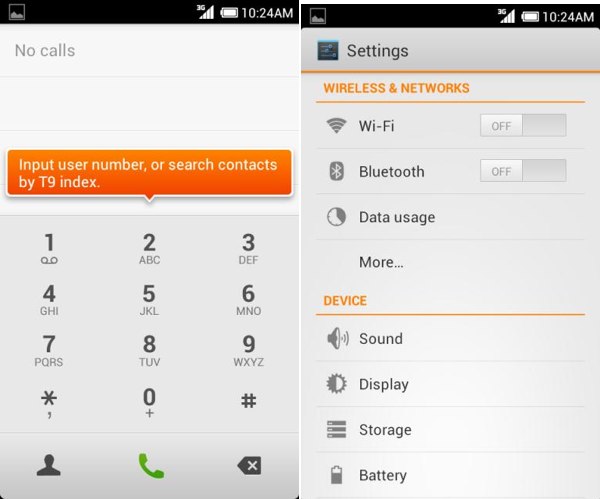
Otra de las funcionalidades a destacar de esta clase de Roms, es la aplicación que viene instalada de serie y que nos permite cambiar todo el aspecto gráfico de nuestro terminal. Desde ella podremos cambiar prácticamente todo lo que queramos: Las fuentes, el tipo de pantalla de bloqueo, los fondos de bloqueo y escritorio, el telón de la barra de notificaciones, el icono de la batería e infinidad de cosas. Y lo mejor de todo es, que desde la misma aplicación, buscaremos on-line todo lo necesario para dejar nuestro telefono lo mas personalizado posible, hasta volverlo un ejemplar único.
Bien, despues de emocionarme con las características de esta Rom, vamos a proceder a explicaros las mejoras que trae y su modo de instalación.
Para ello hemos elegido su última versión, la 2.1.20: (características)
- Modem JVU
- Crunch tweaks (mejora de rendimiento)
- iconos del proyecto Vexillium (OTA)
- Soporte OTA
- Ajustado Sqlite (mejora el rendimiento)
- Fugumud binario (mejora respuesta y desplazamiento)
- Thunderbolt scripts
- 3D fix
- Ajustes 3g/data para mejorar la velocidad
- Optimizaciones para mejora de la Ram
- soporte para widgets deslizables
Los idiomas soportados son los siguientes:
- English (packaged)
- Italian (packaged)
- Czech (OTA)
- Dutch (OTA)
- French (OTA)
- German (OTA)
- Hebrew (OTA)
- Hungarian (OTA)
- Polish (OTA)
- RTL Fixes for Arabic and Hebrew (OTA)
- Russian (OTA)
- Spanish (OTA)
- Turkish (OTA)
El idioma Ingles y el Italiano vienen por defecto en esta rom para su elección despues de su instalación, los demás, puedes instalarlos con la aplicación que viene instalada por defecto en la Rom, el Rom Toolbox.
Para instalar tu idioma con el Rom Toolbox, deberás abrir la aplicación y abrir el Rom Manager/MIUI MintBerry Edition, y una vez ahí elegir el idioma deseado para la versión 2.1.20.
Para instalar la Rom deberemos acceder al recovery con el combo de los tres botones y seguir las siguientes instrucciones:
Si vienes de un firmware base de Samsung o de una rom Cyanogen:
- descargar Rom desde aquí, o escaneando el codigo Qr,
(necesitarás tener la app Barcode Scanner)
- reiniciar en recovery (vol+ botón central + power)
- wipe data/factory reset
- flashear la rom descargada
Si después de hacer estos pasos, tu teléfono se quedara en bucle en la pantalla de booteo, cosa que suele suceder a menudo con los Samsungs, entraremos nuevamente en el recovery presionando la combinación de botones anteriormente citada, durante unos diez segundos, y una vez allí procederemos de la siguiente forma:
- wipe data/factory reset
- mount and storage/format system
- flashear de nuevo la rom
- reiniciar
Si vienes de una versión anterior de Miui, tan sólo deberás descargarte esta apk que es un actualizador que te ayudara en el proceso:
Descargar Mint Berry OTA setup
Si la versión que tienes en tu Galaxy es la Miui 1.12.25, podrás actualizar a esta versión desde la aplicación Rom Toolbox que viene instalada de serie.
Con esto ya tendremos esta maravilla de la tecnologia trabajando en nuestro Galaxy S, sólo nos quedaría instalar con el Rom Toolbox nuestro idioma y listo.